如何在WPS表格中启用打印网格线?为了解决网格线未在打印预览中显示的问题,我将演示设置步骤,以期对有需求的读者提供帮助。
1、 打开在电脑桌面已经下载好的wps软件,来到wps主界面:
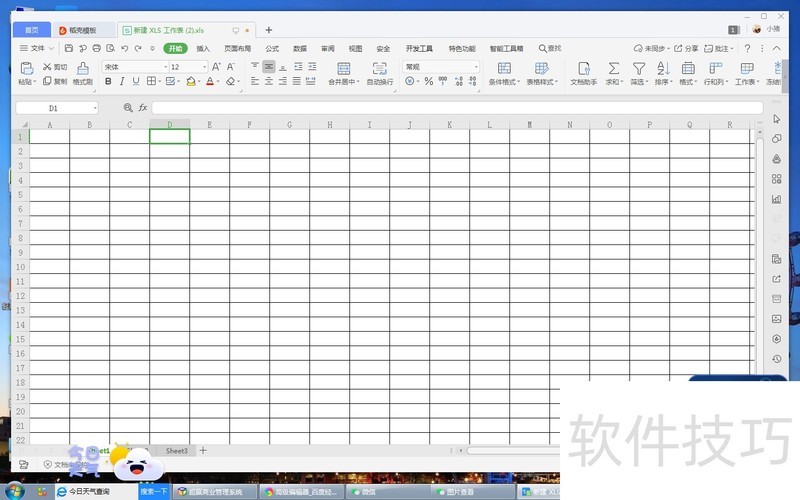
2、 编辑你想要设置打印的文档:
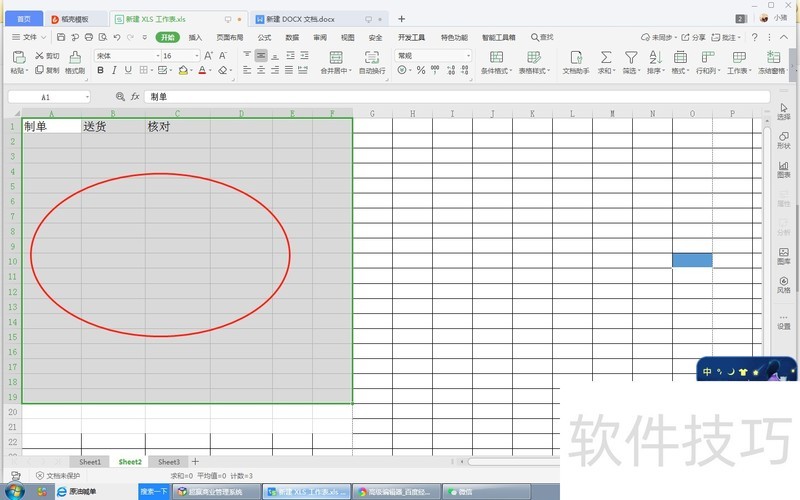
3、 选定编辑好的单元格,进入打印预览,如图所示:
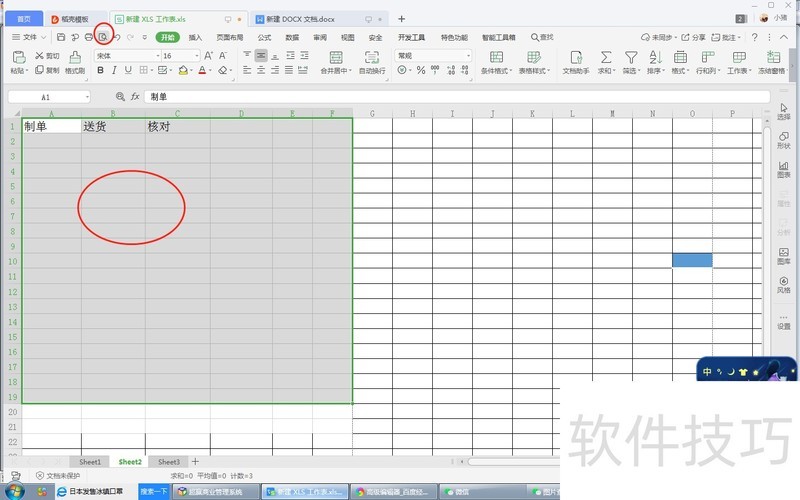
4、 这个时候我们看到我们打印出来的是没有打印网格线的,如图所示:
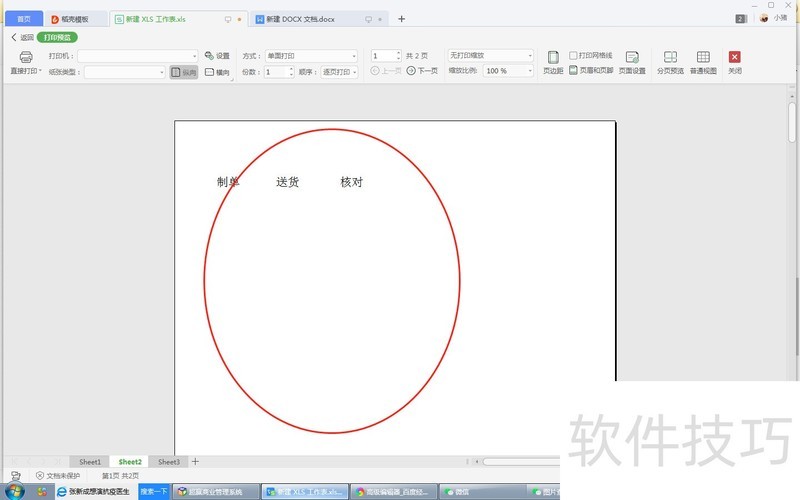
5、 退回原来界面,鼠标选定需要设置的单元格,单击鼠标右键,在弹出的工具栏选择“设置单元格格式”,如图所示:
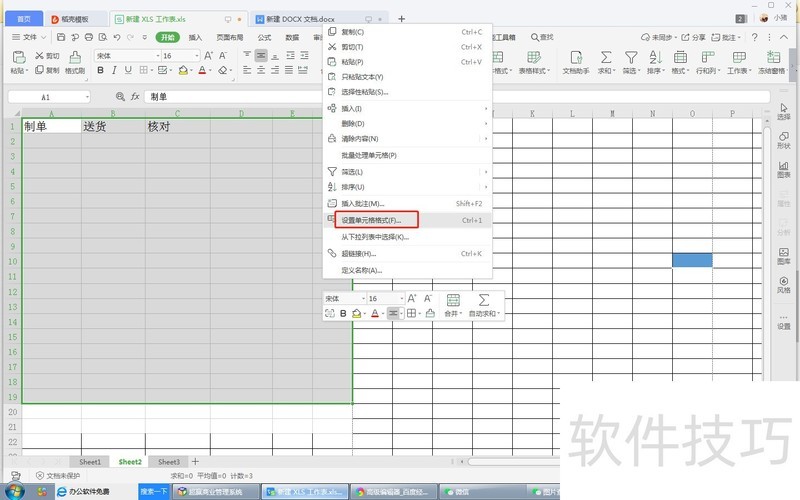
6、 在设置单元格格式窗口的下面,选择如图所圈的“边框”:
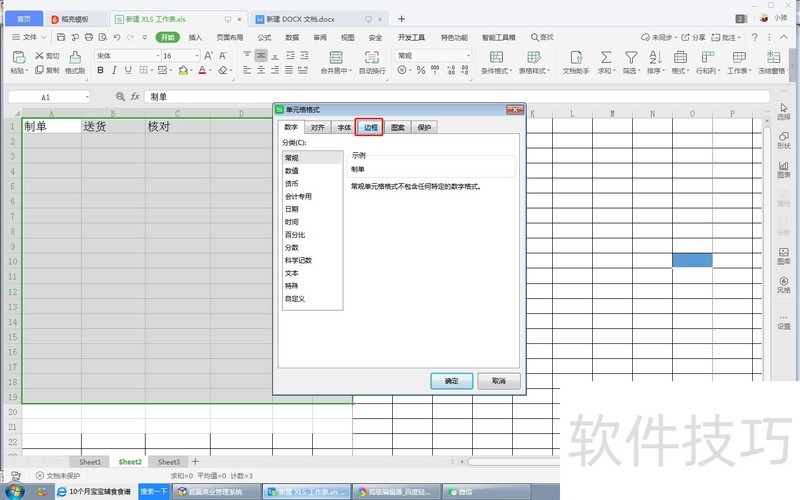
7、 在预置看到“无”、“外边框”、“内部”三个选择,我们需要点击“外边框”和“内部”这两个栏,点击后,点击确定:
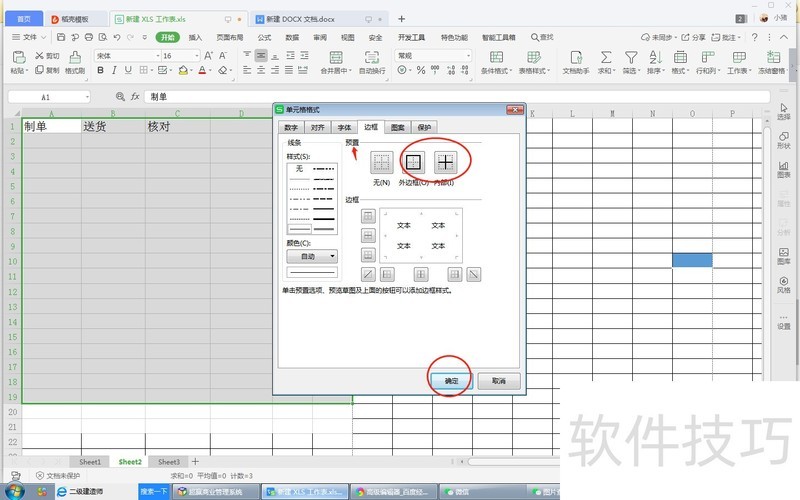
8、 回到wps主界面,进入打印预览,再来看看打印效果,此时就会发现可以打印出我们需要的网格线;
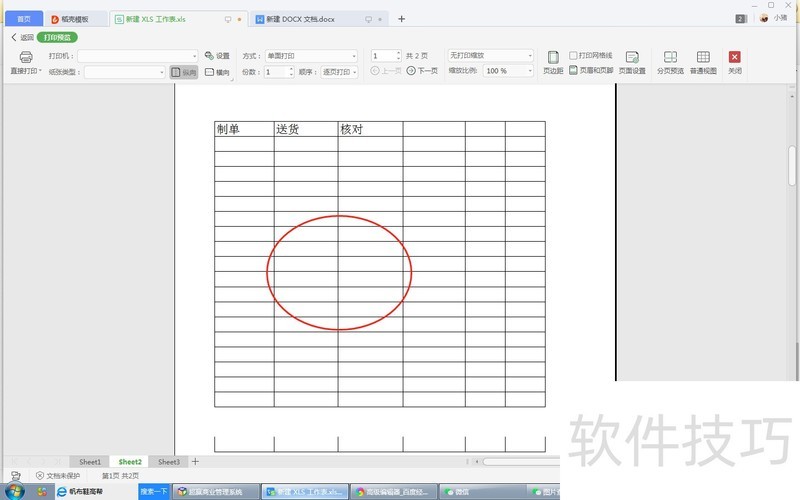
文章标题:Wps表格怎么设置打印出网格线
文章链接://www.hpwebtech.com/jiqiao/208222.html
为给用户提供更多有价值信息,ZOL下载站整理发布,如果有侵权请联系删除,转载请保留出处。
- 上一问:wps表格手机号隐藏部分数字的方法
- 下一问:office2013电话激活具体步骤
相关软件推荐
其他类似技巧
- 2024-08-23 10:29:02Wps表格怎么设置打印出网格线
- 2024-08-23 10:28:01wps表格手机号隐藏部分数字的方法
- 2024-08-23 10:26:02WPS 2019 表格如何合并单元格
- 2024-08-23 10:24:02WPS如何快速删除表格中多处空行?
- 2024-08-23 10:23:02Wps文档快速删除表格还得靠Backspace!
- 2024-08-23 10:21:01wps怎么打开关闭网格线?
- 2024-08-23 10:18:02WPS如何输入带文字的大括号?
- 2024-08-23 10:15:01如何以WPS格式打开文件
- 2024-08-23 10:14:02手机上的WPS如何开启截图分享窗口
- 2024-08-23 10:08:02WPS表格怎么插入count函数
金山WPS Office软件简介
WPS大大增强用户易用性,供用户根据特定的需求选择使用,并给第三方的插件开发提供便利。ZOL提供wps官方下载免费完整版。软件特性:办公, 由此开始新增首页, 方便您找到常用的办公软件和服务。需要到”WPS云文档”找文件? 不用打开资源管理器, 直接在 WPS 首页里打开就行。当然也少不了最近使用的各类文档和各种工作状... 详细介绍»









